Pertanyaan
Masalah: Bagaimana cara memperbaiki Windows tidak mendeteksi kesalahan perangkat keras jaringan?
Halo. Saya menerima pesan kesalahan "Windows tidak mendeteksi perangkat keras jaringan apa pun" setelah memperbarui Windows. Saya tidak dapat terhubung ke Internet. Apa yang harus saya lakukan?
Jawaban Terpecahkan
Windows adalah salah satu sistem operasi yang paling populer. Namun, itu bergantung pada ribuan proses untuk tetap berjalan dengan lancar. Bahkan jika hanya satu hal yang salah, orang dapat mulai melihat kesalahan, mengalami bug, gangguan, dan fitur yang hilang.
Beberapa orang mengalami pesan kesalahan "Windows tidak mendeteksi perangkat keras jaringan apa pun" setelah memutakhirkan atau memperbarui Windows. Jika Windows tidak dapat mendeteksi perangkat keras jaringan, Windows tidak akan dapat terhubung ke Internet. Kesalahan semacam ini dapat menyebabkan banyak ketidaknyamanan.
Tidak diketahui mengapa kesalahan ini dapat dipicu tetapi dalam panduan ini, Anda akan menemukan 6 langkah yang dapat membantu Anda memperbaikinya. Anda akan belajar cara menjalankan pemecah masalah otomatis bawaan, menghapus pembaruan Windows sebelumnya, memulihkan sistem ke titik sebelumnya, dan cara menginstal driver secara manual.[1]
Namun, pemecahan masalah manual bisa menjadi proses yang panjang. Kami menyarankan menggunakan alat pemeliharaan seperti gambar ulangMesin Cuci Mac X9. Perangkat lunak yang kuat ini dapat memperbaiki berbagai kesalahan sistem, BSOD,[2] file rusak, dan registri[3] masalah. Jika tidak, ikuti petunjuk langkah demi langkah di bawah ini.
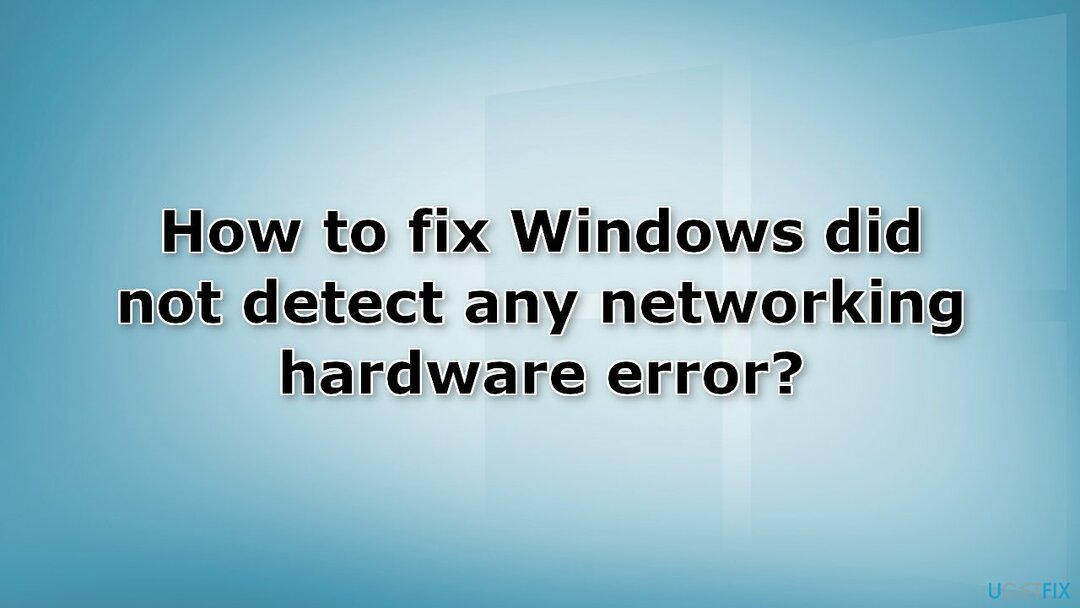
Solusi 1. Jalankan Pemecah Masalah Adaptor Jaringan
Untuk memperbaiki sistem yang rusak, Anda harus membeli versi berlisensi dari gambar ulang gambar ulang.
- Buka Windows Pengaturan dan pergi ke Sistem
- Tekan di Memecahkan masalah, kemudian Pemecah masalah lainnya/Pemecah masalah tambahan
- Menemukan Penyesuai jaringan dan klik Lari
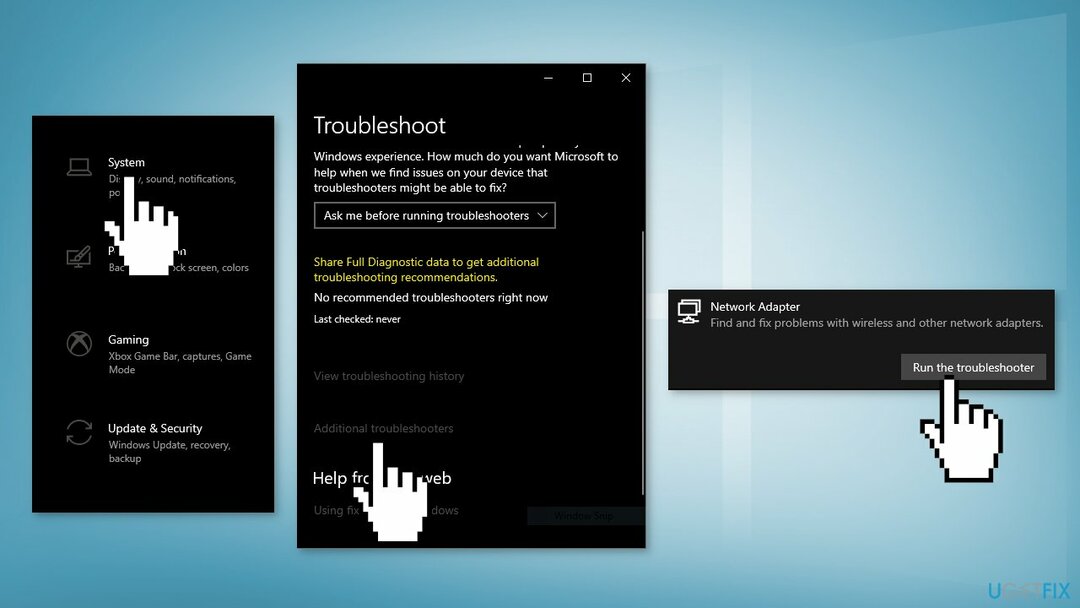
Solusi 2. Kembalikan Driver Jaringan
Untuk memperbaiki sistem yang rusak, Anda harus membeli versi berlisensi dari gambar ulang gambar ulang.
- Buka Pengaturan perangkat
- Perluas Adaptor jaringan dalam daftar
- Klik kanan pada Anda Pengemudi jaringan dan pilih Properti
- Pilih Pengemudi tab
- Klik pada Putar Kembali Driver tombol
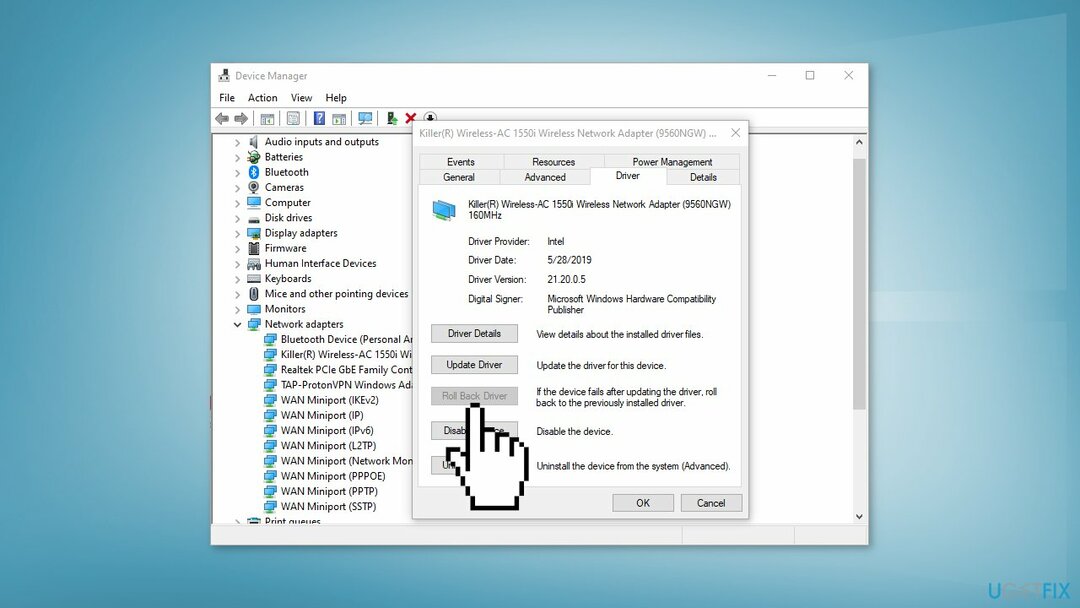
Solusi 3. Nonaktifkan Properti Penangguhan Selektif
Untuk memperbaiki sistem yang rusak, Anda harus membeli versi berlisensi dari gambar ulang gambar ulang.
Beberapa pengguna telah menemukan Marvell Avaster Wireless-AC Network Controller penyebab kesalahan ini.
- Buka Pengaturan perangkat dan kembangkan Adaptor jaringan
- Klik kanan pada Pengontrol Jaringan AC Nirkabel Marvell Avaster dan pilih Properti
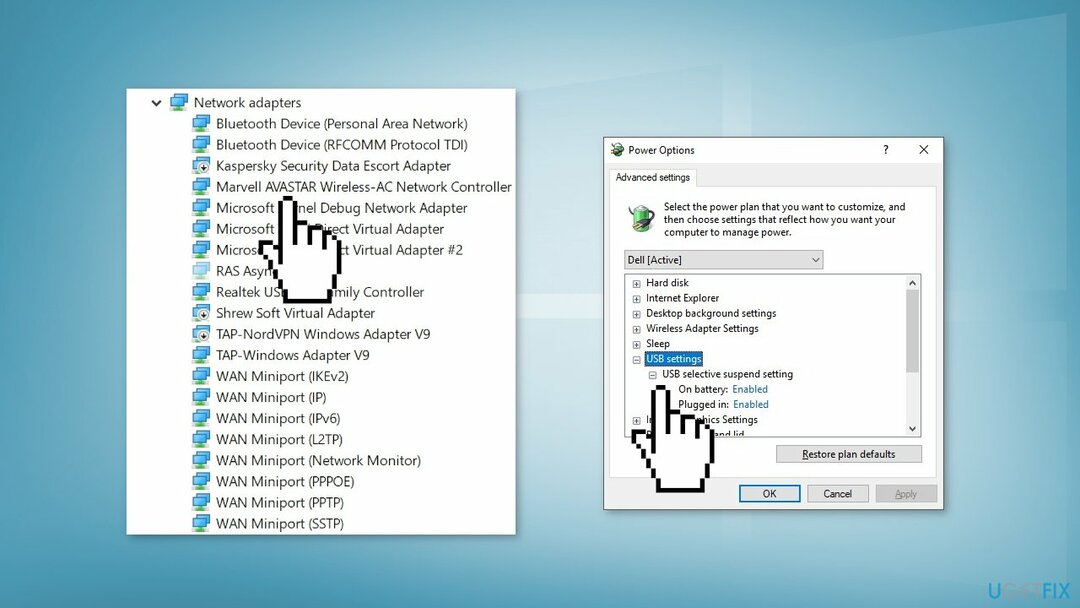
- jika Canggih tab tersedia, klik di atasnya dan kemudian nonaktifkan Penangguhan Selektif
Solusi 4. Copot Pembaruan Windows Terbaru
Untuk memperbaiki sistem yang rusak, Anda harus membeli versi berlisensi dari gambar ulang gambar ulang.
- Di Pengaturan, dari bilah sisi kiri, pilih pembaruan Windows
- di pembaruan Windows halaman, klik Perbarui Riwayat
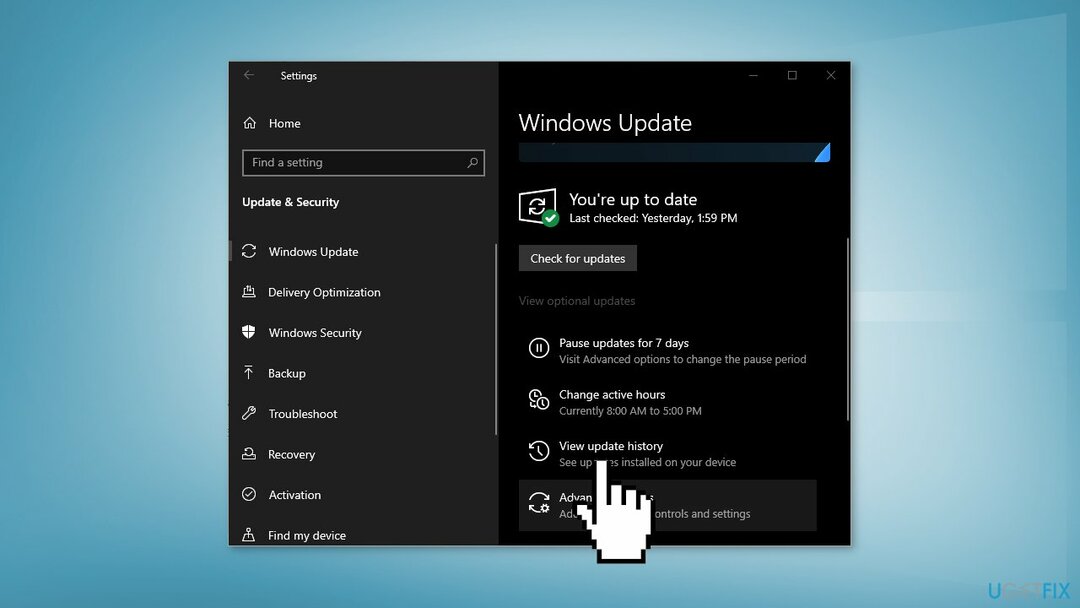
- Catat nomor update terbaru
- Dari Pengaturan Terkait bagian, pilih Copot Pembaruan
- Untuk menghapus pembaruan, pilih dalam daftar dan kemudian klik Copot pemasangan
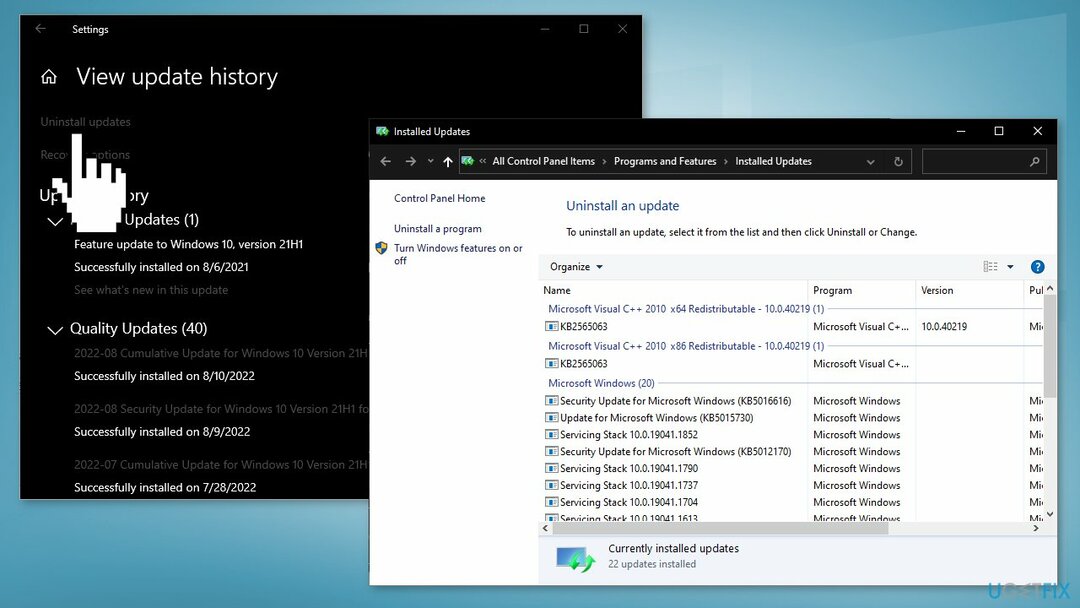
- Klik Ya dalam prompt untuk melanjutkan
Solusi 5. Jalankan Pemulihan Sistem
Untuk memperbaiki sistem yang rusak, Anda harus membeli versi berlisensi dari gambar ulang gambar ulang.
- Buka menu Mulai, ketik
memulihkan, dan klik Buat titik pemulihan - Klik Pemulihan Sistem, lalu ikuti petunjuknya hingga Anda dapat memilih titik pemulihan
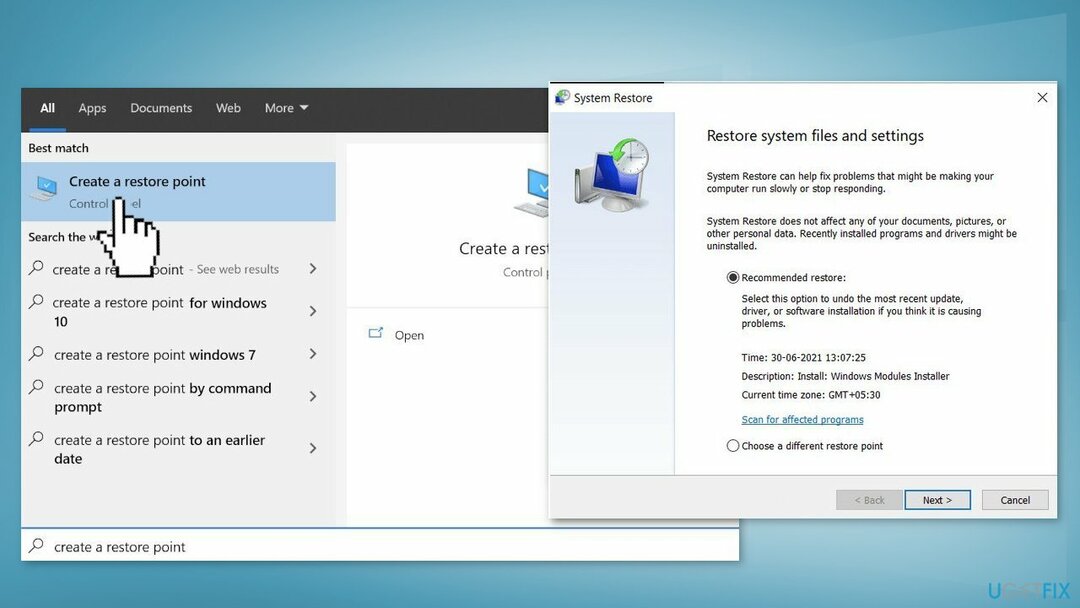
- Pilih yang Anda inginkan (idealnya sebelum kesalahan perangkat keras jaringan muncul) dan lanjutkan prosesnya
Solusi 6. Instal Driver Jaringan Secara Manual
Untuk memperbaiki sistem yang rusak, Anda harus membeli versi berlisensi dari gambar ulang gambar ulang.
- Buka Pengaturan perangkat dan kembangkan Adaptor jaringan
- Klik kanan pada driver Jaringan Anda dan pilih Copot pemasangan perangkat
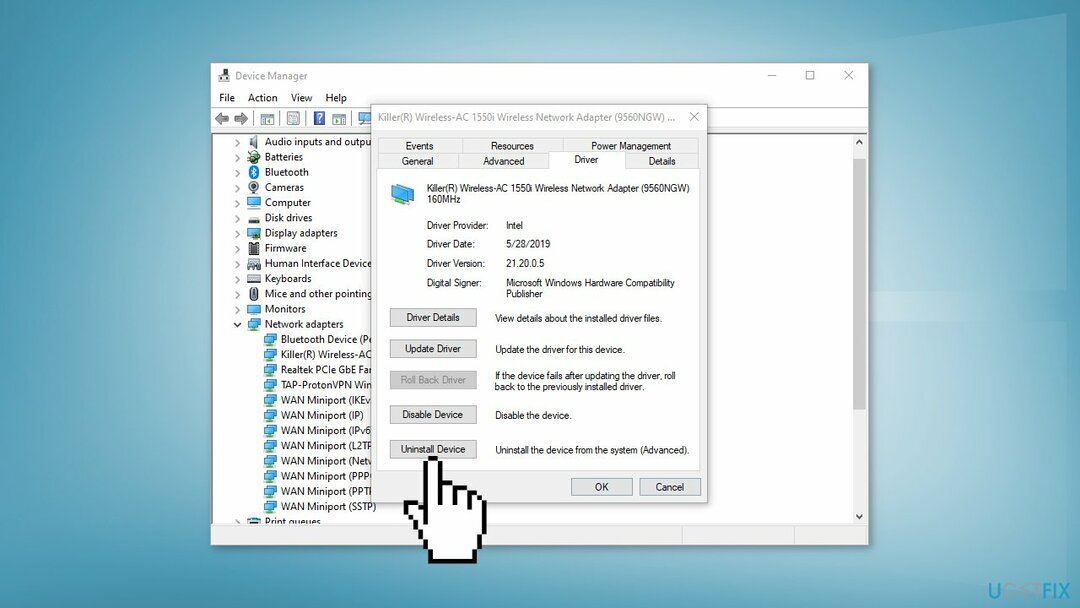
- Unduh versi terbaru driver jaringan Anda dari situs web resmi pabrikan komputer Anda
- Anda juga dapat menggunakan alat otomatis, seperti Perbaikan Driver yang dapat menemukan driver terbaik untuk perangkat Anda
Perbaiki Kesalahan Anda secara otomatis
tim ugetfix.com mencoba melakukan yang terbaik untuk membantu pengguna menemukan solusi terbaik untuk menghilangkan kesalahan mereka. Jika Anda tidak ingin bersusah payah dengan teknik perbaikan manual, silakan gunakan perangkat lunak otomatis. Semua produk yang direkomendasikan telah diuji dan disetujui oleh para profesional kami. Alat yang dapat Anda gunakan untuk memperbaiki kesalahan Anda tercantum di bawah ini:
Menawarkan
lakukan sekarang!
Unduh PerbaikiKebahagiaan
Menjamin
lakukan sekarang!
Unduh PerbaikiKebahagiaan
Menjamin
Jika Anda gagal memperbaiki kesalahan Anda menggunakan Reimage, hubungi tim dukungan kami untuk mendapatkan bantuan. Tolong, beri tahu kami semua detail yang menurut Anda harus kami ketahui tentang masalah Anda.
Proses perbaikan yang dipatenkan ini menggunakan database 25 juta komponen yang dapat menggantikan file yang rusak atau hilang di komputer pengguna.
Untuk memperbaiki sistem yang rusak, Anda harus membeli versi berlisensi dari gambar ulang alat penghapus malware.

Cegah situs web, ISP, dan pihak lain melacak Anda
Untuk tetap sepenuhnya anonim dan mencegah ISP dan pemerintah dari mata-mata pada Anda, Anda harus mempekerjakan Akses Internet Pribadi VPN. Ini akan memungkinkan Anda untuk terhubung ke internet saat sepenuhnya anonim dengan mengenkripsi semua informasi, mencegah pelacak, iklan, serta konten berbahaya. Yang terpenting, Anda akan menghentikan kegiatan pengawasan ilegal yang dilakukan NSA dan lembaga pemerintah lainnya di belakang Anda.
Pulihkan file Anda yang hilang dengan cepat
Keadaan yang tidak terduga dapat terjadi kapan saja saat menggunakan komputer: komputer dapat mati karena pemadaman listrik, a Blue Screen of Death (BSoD) dapat terjadi, atau pembaruan Windows secara acak dapat terjadi pada mesin ketika Anda pergi untuk beberapa waktu menit. Akibatnya, tugas sekolah, dokumen penting, dan data lain Anda mungkin hilang. Ke pulih file yang hilang, Anda dapat menggunakan Pemulihan Data Pro – mencari melalui salinan file yang masih tersedia di hard drive Anda dan mengambilnya dengan cepat.